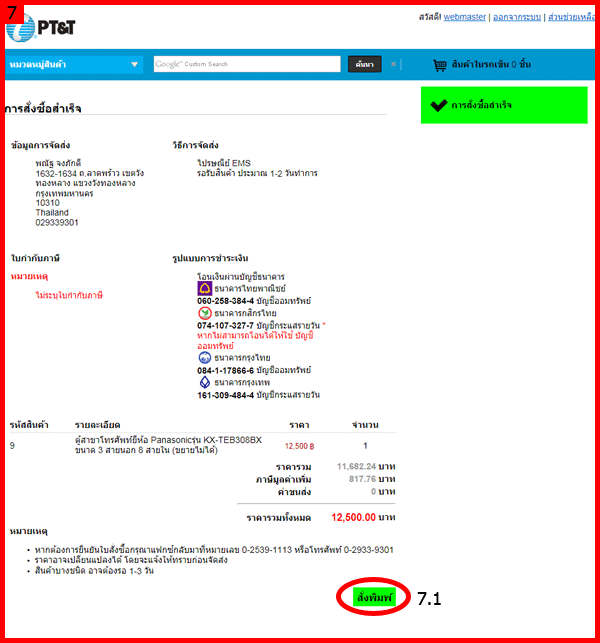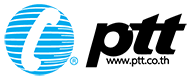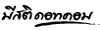วิธีการสั่งซื้อสินค้า
การสั่งซื้อสินค้าบน Ptt.co.th มี 7 ขั้นตอนง่ายๆดังนี้
1. เพื่อท่านเจอสินค้าที่ต้องการให้คลิก หยิบใส่รถเข็น
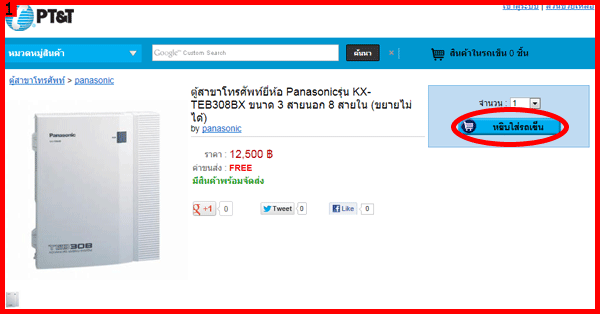

2. เมื่อท่านอยู่ในหน้ารถเข็นจะมีรายละเอียดดังนี้
- 2.1 ช่องสำหรับเปลี่ยนแปลงจำนวนของสินค้าที่ต้องการ
- 2.2 หลังจากเปลี่ยนแปลงราคาใน 2.1 แล้วให้คลิก คำนวนใหม่
- 2.3 หากท่านไม่ต้องการสินค้าชิ้นนี้ให้คลิก ลบ
- 2.4 เมื่อไม่มีส่วนใดต้องการแก้ไขแล้ว ให้คลิก ขั้นตอนถัดไป
หมายเหตุ: หากยังไม่เข้าสู่ระบบ ระบบจะพาไปหน้าเข้าสู่ระบบก่อน - 2.5 หากต้องการสั่งซื้อสินค้าเพิ่มให้คลิก กลับไปเลือกซื้อสินค้า
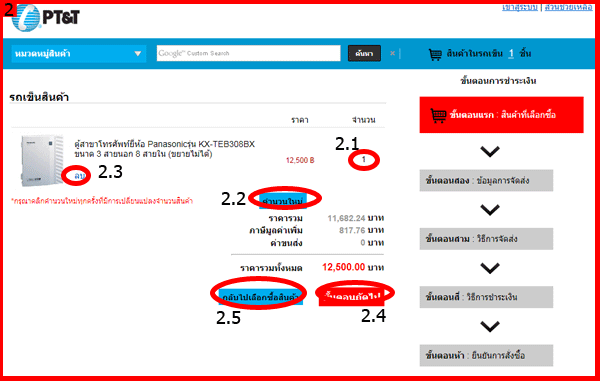

3. หน้าข้อมูลการจัดส่งและใบกำกับภาษีมีรายละเอียดดังนี้
- 3.1 คลิกถูกที่ช่องนี้หากต้องการใบกำกับภาษี
- 3.2 ท่านสามารถเพิ่มหรือแก้ไขข้อมูลใบกำกับภาษีได้โดยคลิก แก้ไข/เพิ่ม ใบกำกับภาษี
- 3.3 หากท่านมีที่อยู่ในการจัดส่งในระบบ ท่านสามารถคลิก ส่งที่อยู่นี้ เพื่อทำขั้นตอนถัดไป
- 3.4 คลิกที่ แก้ไข ระบบจำนำท่านไปยังหน้าแก้ไขข้อมูลสถานที่จัดส่ง
- 3.5 หากต้องการลบข้อมูลการจัดส่งให้คลิกที่ ลบ
- 3.6 หากท่านไม่เคยมีข้อมูลการจัดส่งในระบบ ท่านสามารถเพิ่มสถานที่จัดส่ง และคลิกส่งที่อยู่นี้
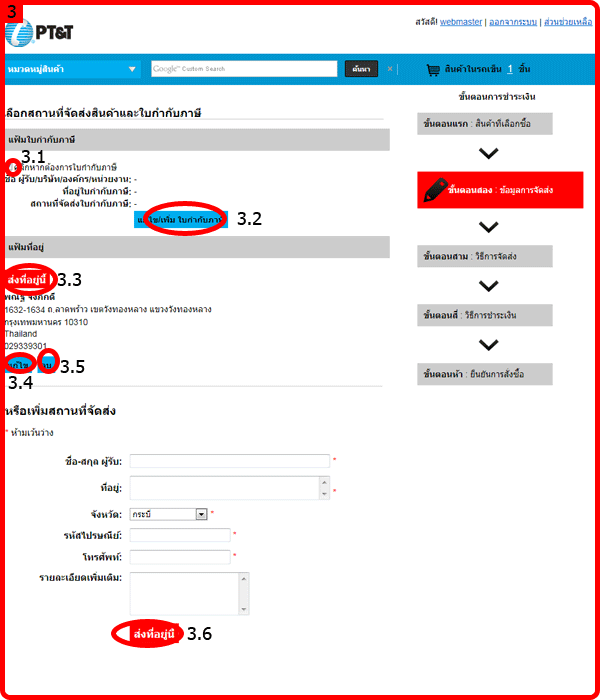

4. หน้าวิธีการจัดส่ง
ท่านสามารถเลือกวิธีการจัดส่งที่ท่านต้องการและคลิก ขั้นตอนถัดไป
หมายเหตุ : หากท่านเลือกส่งสินค้าพร้อมติดตั้ง กรุณาติดต่อมาที่ 02-933-9301 เพื่อสอบถามราคาค่าติดตั้งก่อนทุกครั้ง
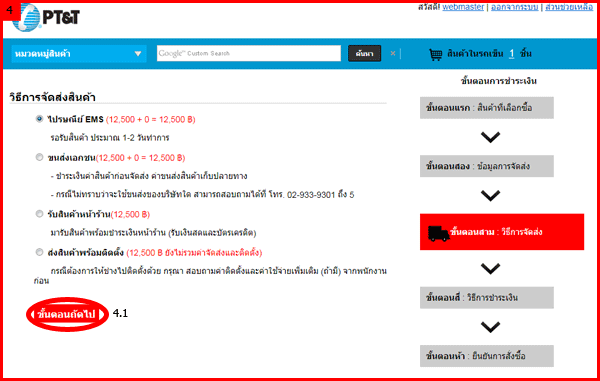

5. หน้าวิธีการชำระเงิน
ท่านสามารถเลือกวิธีการชำระเงินที่ท่านสะดวก ทั้งทางการโอนเงิน และ ตัดบัตรเครดิตออนไลน์
และคลิก ขั้นตอนถัดไป
หมายเหตุ : หากท่านเลือกมารับสินค้าหน้าร้านในขั้นตอนที่ 4 จะมีเมนู ชำระเงินที่หน้าร้าน แสดงขึ้นมา โดยสามารถตัดบัตรเครดิต และ ชำระเงินสดได้ที่ บริษัท แปซิฟิคโทรคมนาคมและโทรศัพท์ จำกัด
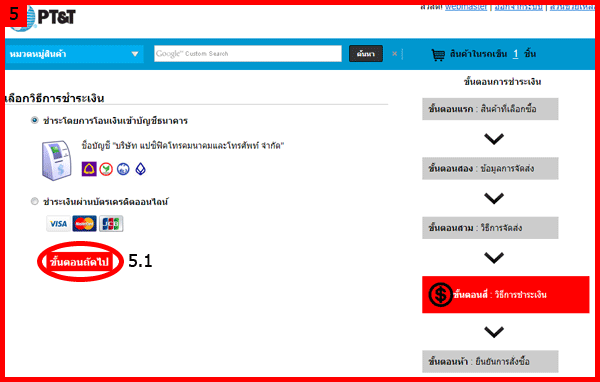

6. หน้ายืนยันการสั่งซื้อ
ตรวจสอบข้อมูลความถูกต้องของท่านก่อนคลิก ยืนยันการสั่งซื้อ
ท่านสามารถคลิก 6.2(สินค้าในรถเข็น) เพื่อย้อนกลับไปยังขั้นตอนที่ 2 ได้
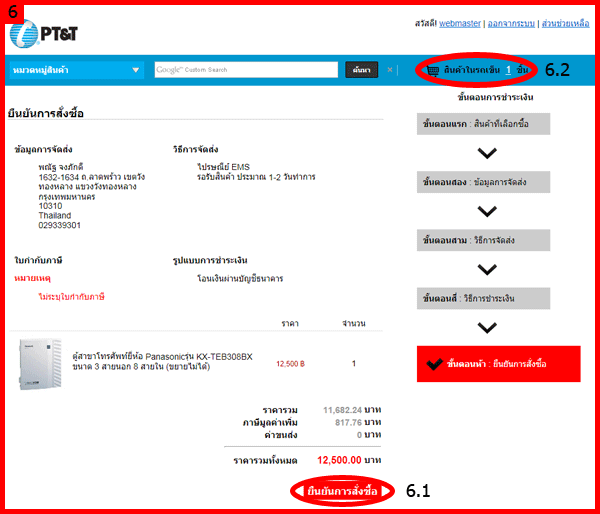

7. หน้าการสั่งซื้อสำเร็จ
ขั้นตอนสุดท้ายของการสั่งซื้อสินค้า ข้อมูลทีท่านสั่งจะเข้าสู่ระบบของ Ptt.co.th
ท่านสามารถพิมพ์ข้อมูลโดยการคลิกที่ 7.1 (สั่งพิมพ์)